Masz smartfona lub tablet firmy Motorola i chcesz na nim zainstalować niestandardowe oprogramowanie? W takim wypadku najprawdopodobniej będzie konieczne odblokowanie bootloadera. Jak to zrobić? Czym to grozi? Jak się za to zabrać i jak sprawdzić, czy nasze urządzenie może być odblokowane?

Bootloader to fragment niskopoziomowego oprogramowania w naszym smartfonie, które odpowiada za uruchamianie systemu. Zablokowany bootloader uniemożliwia instalowanie i uruchamianie niestandardowego oprogramowania lub kernela (jądra systemu), przez co bardzo często nie możemy instalować na swoim urządzeniu niestandardowych wersji Androida lub mamy bardzo ograniczoną ilość ROMów, które współpracują z zablokowanym bootloaderem.
Rozwiązaniem jest oczywiście odblokowanie bootloadera i zdjęcie wszelkich ograniczeń z naszego telefonu, dzięki czemu znacznie poszerzy się gama dostępnych dla nas ROMów. Co więcej, ROMy wymagające odblokowanego bootloadera są zdecydowanie bardziej zmodyfikowane, zawierają setki ulepszeń i lepiej zarządzają pamięcią telefonu, co w efekcie daje nie tylko nowe oprogramowanie, ale bardzo często zupełnie inny poziom wydajności urządzenia.
1. Czym grozi odblokowanie bootloadera?
Odblokowanie bootloadera to rzecz raczej dla zaawansowanych użytkowników. Zdejmujemy z telefonu wszelkie ograniczenia dot. instalowania niestandardowych wersji systemu, więc musimy się liczyć z tym, że w zależności od tego, co zainstalujemy, stabilność smartfona lub tabletu może wzrosnąć lub spaść. Nie są to jednak żadne nieodwracalne skutki - zawsze możemy zainstalować inny ROM.
Oprócz tego trzeba liczyć się z tym, że przy odblokowaniu bootloadera utracimy wszystkie dane z telefonu - należy zatem wykonać kopię zapasową wszystkich ważnych rzeczy przed przystąpieniem do operacji odblokowywania. Odblokowanie bootloadera może też sprawdzić, że nie będziemy mieli obsługi szyfrowania danych w telefonie, a aplikacje mogą nie pracować poprawnie. To jednak standardowe ostrzeżenia, które w praktyce się nie sprawdzają (na szczęście).
Przed przystąpieniem do poniższej operacji należy wykonać kopię zapasową najważniejszych danych, takich jak zdjęcia, kontakty, wiadomości, muzyka, filmy etc. Zaleca się także utworzenie tzw. Nandroid Backup, czyli kopii, która poza naszymi danymi uwzględnia także cały system operacyjny. Zobacz, jak utworzyć Nandroid Backup.
2. Co będzie nam potrzebne?
Do wykonania poniższych czynności musimy mieć zainstalowane sterowniki USB Motoroli, które można pobrać z oficjalnej strony.
Potrzebujemy także ADB oraz Fastboot, dwóch elementów, które wchodzą w skład Android SDK. Tu mamy dwie opcje do wyboru - możemy pobrać cały Android SDK i zainstalować odpowiednie elementy, ale trwa to dość długo, gdyż całe środowisko Android SDK jest dość duże i instaluje się powoli. Lepszą metodą jest skorzystanie z małego programu 15 Seconds ADB and Fastboot Installer, który błyskawicznie instaluje wymagane w tym poradniku elementy (ADB i Fastboot).
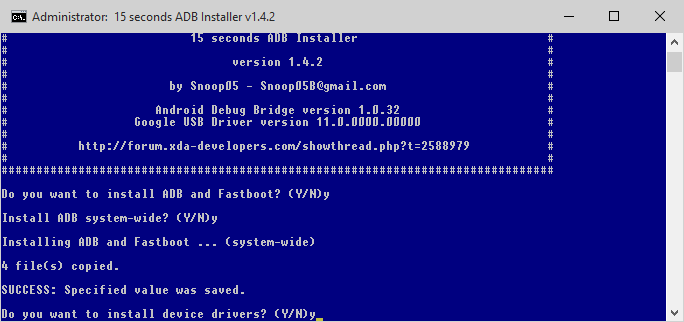
Jeśli skorzystamy z 15 Seconds ADB and Fastboot Installer, to wystarczy uruchomić instalator i wpisywać w oknie programu "Y" (Yes), aby potwierdzić instalację ADB, Fastboota i sterowników Google. Zainstalowane elementy znajdziemy w katalogu "C:\adb\".
3. Zdobądź klucz odblokowujący swoje urządzenie ze strony Motoroli
Aby odblokować urządzenie, konieczne będzie uzyskanie odpowiedniego klucza, czyli ciągu znaków, indywidualnego dla naszego urządzenia. Pozwoli nam to sprawdzić, czy urządzenie można odblokować, a także umożliwi wygenerowanie klucza odblokowującego za pomocą oficjalnej strony Motoroli.
W tym celu podłączamy Motorolę do komputera za pomocą kabla USB, a następnie wyłączamy urządzenie. Musimy je włączyć ponownie w trybie Fastboot - robimy to poprzez jednoczesne przytrzymanie przycisków zasilania i ściszania głośności przez dłuższą chwilę.
Następnie na komputerze otwieramy okno Eksploratora plików i udajemy się do folderu "C:\adb\". Powinny znajdować się tu pliki ADB.exe oraz Fastboot.exe.
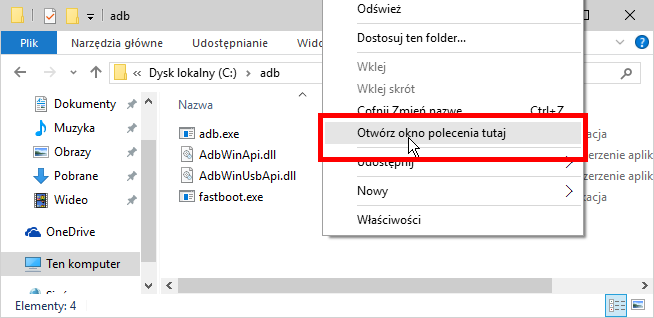
Przytrzymujemy klawisz Shift na klawiaturze i klikamy prawym przyciskiem myszy w puste miejsce w folderze "adb". Z rozwijanego menu wybieramy opcję "Otwórz okno polecenia tutaj".
Motorola w tym czasie powinna już uruchomić się do trybu Fastboot - na górze ekranu powinien wyświetlać się komunikat "Fastboot Flash Mode". Jeśli coś takiego widzimy, to w Wierszu polecenia na komputerze wpisujemy poniższą komendę:
fastboot oem get_unlock_data
Wyświetli się kilka wierszy z ciągiem znaków od naszego bootloadera. W przypadku Windowsa wszystkie wiersze zaczynają się od "bootloader", natomiast jeśli mamy Maca i używamy Terminalu, to każdy wiersz rozpoczyna się od "INFO".
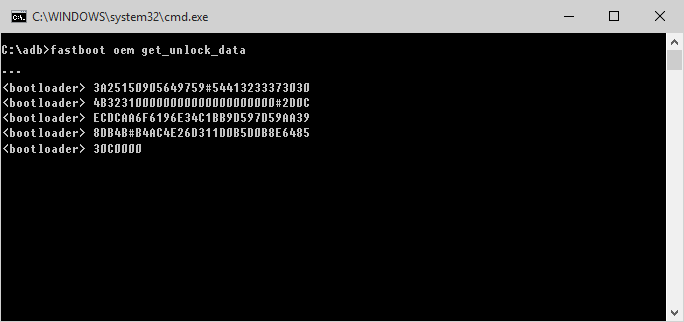
Gdy pominiemy frazy "bootloader" oraz "INFO", to zauważymy, że wyświetla się tu jeden długi kod, podzielony na kilka fragmentów rozdzielonych znakiem "#". Musimy ten kod skopiować z każdego wiersza i połączyć w jeden długi ciąg, pomijając słowa "bootloader" oraz "INFO".
Na podstawie naszego przykładu cały, połączony kod będzie wyglądać następująco:
3A25150905649759#544132333730304B323100000000000000000000#2D0CECDCAA6F6196E34C1BB9D597D59AA398DB4B#B4AC4E26D311D0B5D0B8E648530C0000
Kopiujemy go w takiej postaci, a następnie przechodzimy do strony Motoroli, na której możemy sprawdzić stan możliwości odblokowania bootloadera. Strona wymaga konta - jeśli go jeszcze nie mamy, to tworzymy nowe lub logujemy się za pomocą konta Google. Podajemy prawdziwy adres e-mail, gdyż dostaniemy na niego później klucz odblokowujący nasz telefon.
Po zalogowaniu się wklejamy nasz kod w odpowiednie pole i klikamy "Can my device by unlocked?".
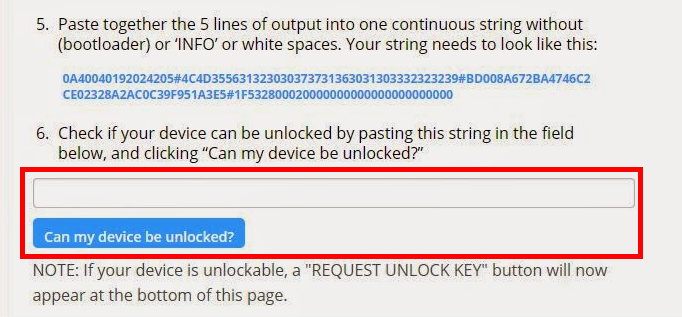
Jeśli urządzenie będzie możliwe do odblokowania, to wyświetli się odpowiednia informacja, a także przycisk z prośbą o odblokowanie i uzyskanie klucza odblokowującego (REQUEST UNLOCK KEY). Akceptujemy warunki umowy i potwierdzamy prośbę odblokowania.
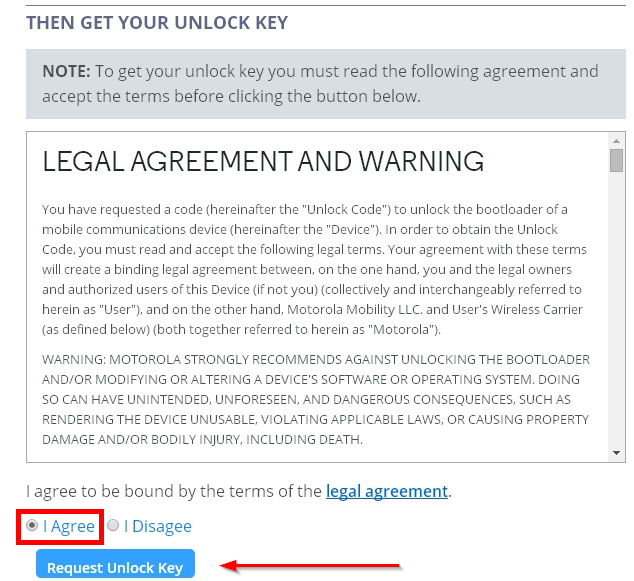
Na nasz adres e-mail przypisany do konta na stronie Motoroli otrzymamy e-mail zwrotny z kluczem (tzw. Unlock Key), który posłuży nam do odblokowania urządzenia.
4. Odblokuj bootloader przy użyciu otrzymanego klucza odblokowującego
Klucz może przyjść dopiero po jakimś czasie, więc jeśli odłączyliśmy telefon i ponownie zaczęliśmy z niego korzystać, to należy go znowu wyłączyć, podłączyć kablem USB do komputera i uruchomić w trybie Fastboot (przytrzymaj przycisk zasilania i ściszania głośności).
Następnie ponownie udajemy się do folderu "C:\adb\" i otwieramy tam okno Wiersza polecenia, jak zostało to opisane w punkcie #3. W nowym oknie wpisujemy poniższą komendę i potwierdzamy ją przyciskiem Enter:
fastboot devices
Powinniśmy otrzymać na ekranie informacje odnośnie wykrytego i podłączonego smartfona w trybie fastboot. Jeśli tak się stało, to możemy teraz przejść do właściwej komendy, która odblokuje nasz bootloader. Wpisujemy polecenie, jak poniżej, załączając otrzymany od Motoroli w e-mailu klucz odblokowujący:
fastboot oem unlock NASZ_KLUCZ_Z_MAILA
Nasz klucz z maila powinien mieć długość 20 znaków. Po wciśnięciu klawisza Enter urządzenie zostanie odblokowane. Wszystkie dane w naszym telefonie będą wyczyszczone.
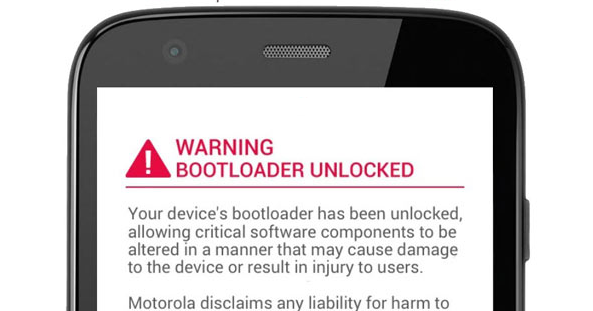
Po ponownym uruchomieniu urządzenia zauważymy, że zamiast standardowego loga Motoroli przy włączaniu wyświetla się biały ekran z czerwonym komunikatem, że nasz bootloader jest odblokowany.
